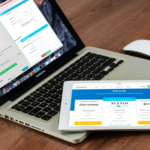ブログを運営していると、思わぬトラブルが起こりがち。

なんで表示されないの?
何が起っているか全然分からない!
そんなストレスを解放できるので、本記事を参考にしてください。
本記事では、バリューコマースの広告が表示されないトラブルの対処法を解説します。
こんな方におすすめ
- バリューコマース広告が表示されない
- プレビューで見ても表示されない
- トラブルの対処法を知りたい
また、ブログで起きたトラブル全般に対応するための方法も解説しています。
ぜひ参考にしてください。
[toc]バリューコマース広告に起きたトラブル

ブログを始めて、約1年にもなり様々なトラブルを経験してきました。
その中でも、バリューコマースのアフィリエイト広告で起きたトラブルがこちら。
- プレビューで広告が表示されない
- ブログ内のバリューコマース広告が全て表示されない
1つ目のトラブルは、有名なので調べたらすぐ理解できました。
しかし2つ目のトラブルは、凄く困って時間を無駄にしてしまいました。
それぞれの原因と対処法を解説します。
プレビューで広告が表示されない
ワードプレスを利用している方なら誰でも知っている「プレビュー」の機能。
そのプレビューでは実際の記事がどうなっているかを確認できます。
トラブルの内容は、バリューコマースの広告コードを貼り付けても表示されない問題です。
具体的には、バナー広告やMyLinkBOXなどの広告を作成してワードプレスに貼り付けしても、プレビューで確認したら何も変化がないという状態です。

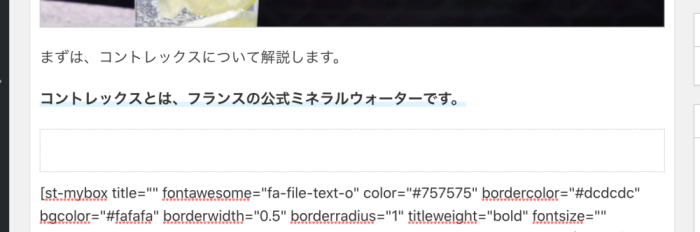
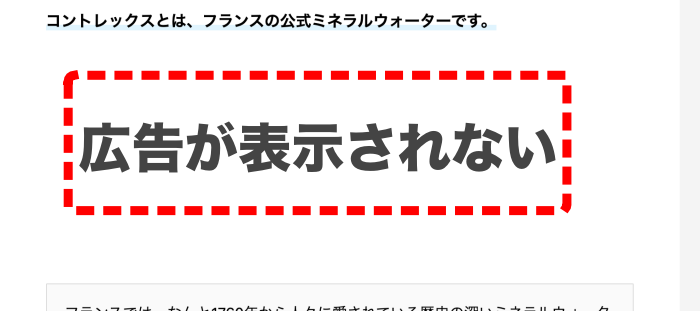
また、バナー広告などのコードを挿入したのに、ビジュアル画面を見るとフィルムが表示されているだけなど。

これらの問題がありました。
この問題の対処法・解決策は1つだけ。
しばらく待つのみ。
アフィリエイト広告が表示されるまで、タイムラグがある場合があります。
焦らずに、2〜3分ほど待っていると正常に表示されていることが多いです。
もし、しばらく待っても解決しない場合は下記を確認してみてください。
- コードをきちんとコピーできていない
- 貼り付ける場所を間違えている
- コードに何らかの不具合がある
- 広告が停止案件になっている
- 参加中のプログラムが審査中である
- セキュリティソフトの広告ブロックによる影響
上記が問題なければ、おそらく表示されるはずです。
プレビューで表示されなくても、実際には正常にアフィリエイト広告を設置できています。
焦らずにゆっくり待つことで解決できます!
ブログ内のバリューコマース広告が全て表示されない
ブログをやっている中で、トップ3に入るほど焦ったトラブルがこちら。
ブログ内に設置した、全てのバリューコマース広告が表示されないトラブルです。
突然起きたトラブルだったのでかなり驚きました。

そう思って、ブロガーさんのブログ記事を漁りまくっても、同様のトラブルは起きていませんでした。
何が原因なのか分からず、バリューコマースにお問い合わせもしました。
しかし!
お問い合わせの返答が来る前に解決できました(笑)
僕のブログに起きたトラブルの原因は、<head>〜</head>の中に挿入していたjsコードが変わっていたからでした。
考えられるのは、こんな感じです。
- ブログのテーマをアップデートしたから
- ワードプレスのバージョンUPしたから
- 気づかないうちに、自分でいじったから
上記のとおり。
僕の中では、ブログのWordPressテーマ 「WING(AFFINGER5)」をアップデートしたことが原因だと考えています。
アップデートした影響で、テーマヘッダー(header.php)の<head>〜</head>内のバリューコマースのjsコードが変化してしまった感じです。
本来であれば、この画像にあるように、jsコードは緑色・青色・赤色など文字がカラー表示です。

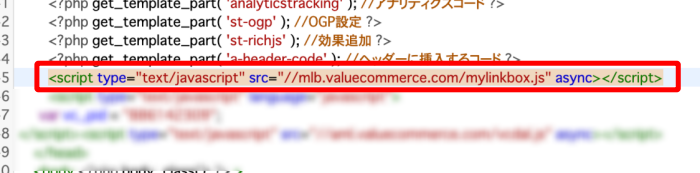
それが、ブログテーマをアップデートしたことで、コードの文字が全て茶色に変わっていました。
そこで、再度バリューコマースでjsコードをコピーして貼り付ける作業を行ったら解決しました。
注意ポイント
jsコードの最初の文字部分を他の行と同じように合わせないと、不具合が起きます。
もしあなた自身にも同様のトラブルが起きれば参考にしてください。
念のため、バリューコマースのLinkSwitchを利用している方のために補足。

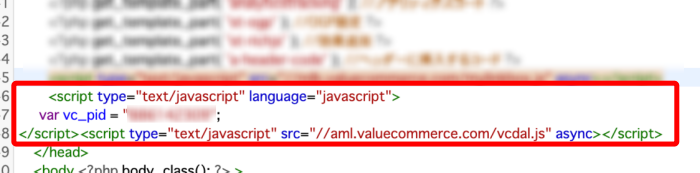
LinkSwitchのjsコードを挿入している場合は、MyLinkBoxのjsコードは不要です。
応用編:ブログで問題が起きたときの対処法

本記事では、バリューコマースのアフィリエイト広告が表示されないトラブルの対処法を紹介しました。
ブログを運営していると、必ず何かしらのトラブルが起きます。

トラブルが起きたときに、いち早く対処する力をつけるのをオススメ。
ブログで問題が起きたときに、まず確認したいこと。
- しばらく待ってみる
- 原因を予測する
- プラグインの確認
- テーマエディターで確認
- 正しいコードか確認
- GoogleChromeで検証
上記の項目を確認してみてください。
それぞれ詳しく見ていきましょう。
原因を予測する
ブログに関するだけでなく、人生を攻略する上でも重要なこと。
何故こうなったのか、どこから間違えているのかを考えます。
今回、僕のブログで起きたバリューコマースの広告が表示されないトラブルも解決できました。

そういう感じでまずは、考えてみましょう。
ガムシャラに動くよりも、原因を予測して考えられることを確認していく方が効率的です。
プラグインの確認
ワードプレスでは、プラグインの干渉が起きることがあります。
相性が悪いプラグイン同士が原因など、何か起きているかもしれません。

トラブルが起きたときは、プラグインをひとつずつ停止させて変化がないか確認してみてください。
プラグインによってデザインが変わってしまったり、文字の位置がずれたりすることが、僕にはありました。
テーマエディターで確認
コードを見ると、とっつきにくいとは思いますが、大切なこと。
たとえば、Google広告に何か異変があればテーマヘッダー(header.php)に挿入したjsコードを確認するなど。
ワードプレスのテーマをアップデートした時や、ワードプレスのバージョンUPしたときにトラブルが起きたら絶対に確認。
テーマエディターによるトラブルの可能性が高いです。
正しいコードが確認
こちらもテーマエディターで確認することと、似ています。
記事の執筆中で、画像が表示されなかったり、挿入した広告が表示されないときは、「テキストモード」で確認。
自分では正しく貼り付けたつもりでも、何かしらミスをしている場合があります。
僕もたまにミスをすることがあるので、注意しています(笑)
文字の装飾や、枠で囲んだりするときに起こるトラブルは、まず間違いなくコードに変化があります。
焦らず、「テキストモード」で確認する癖をつけましょう。
Google Chromeで検証
既に知っていて、実践している人もいるかと思います。
ブログ記事のデザインがおかしくなったり、文字やアイコンなどの位置が変化していた場合にオススメ。
プレビューで記事を確認したときに、右クリックを押すと「検証」という項目があります。
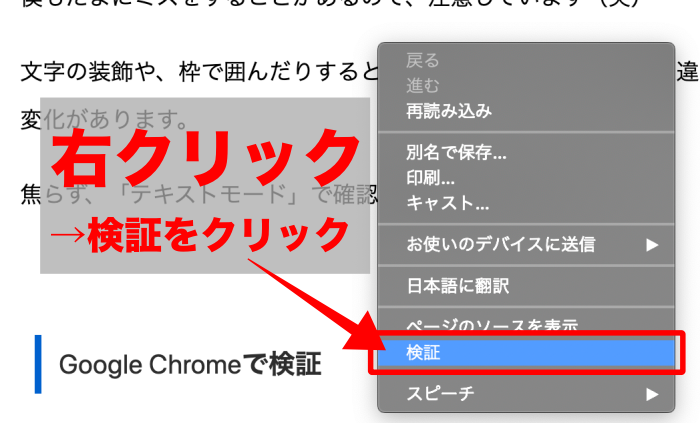
検証をクリックするとCSSコードの確認ができます。

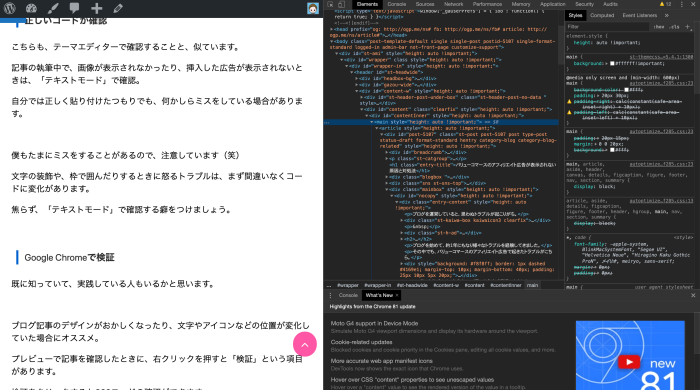
この画面で記事のCSSがどうなっているか、いろいろと確認できます。
一番右側にStylesというのがあり、そこでCSSをいじれます。
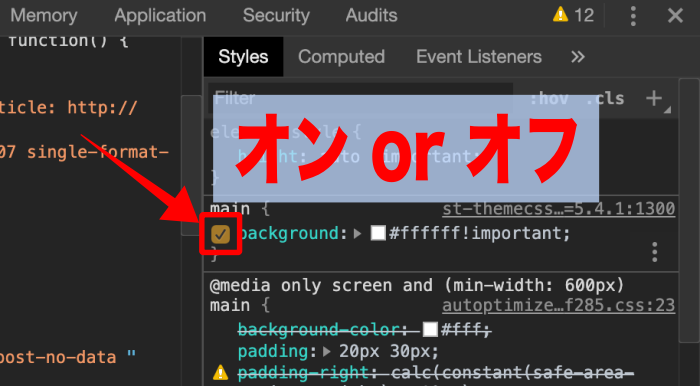

いま見ても、ちょっと難しそうと感じると思います。
でもこの機能を使いこなせば、かなり武器になるのでオススメ。
少しずつで良いので、使いこなせるようになっていきましょう。
エラーやトラブルが起きても冷静に対応

ブログをしていると、必ず何かしらの問題が起きますが、焦らずに冷静に判断しましょう。
確認すべき項目を再確認しましょう。
- しばらく待ってみる
- 原因を予測する
- プラグインの確認
- テーマエディターで確認
- 正しいコードか確認
- GoogleChromeで検証
まずは、上記の項目をひとつずつ確認していきましょう。
それでも問題が解決しない場合は、誰かに頼るのもアリ。
最悪なときは、ブログのデータが消えてしまうトラブルもあったりします。

いざというときの為に、バックアップを取るようにしましょう。

バックアップの取り方については、他記事で解説します。
ブログで何か問題が起きたときは、本記事が参考になれば幸いです。
-

【ブログ挫折】ブログ投稿・更新を継続するコツは、完璧を求めない
続きを見る
-

【アフィリエイト】バリューコマース広告の作り方・ブログへの挿入方法を徹底解説
続きを見る